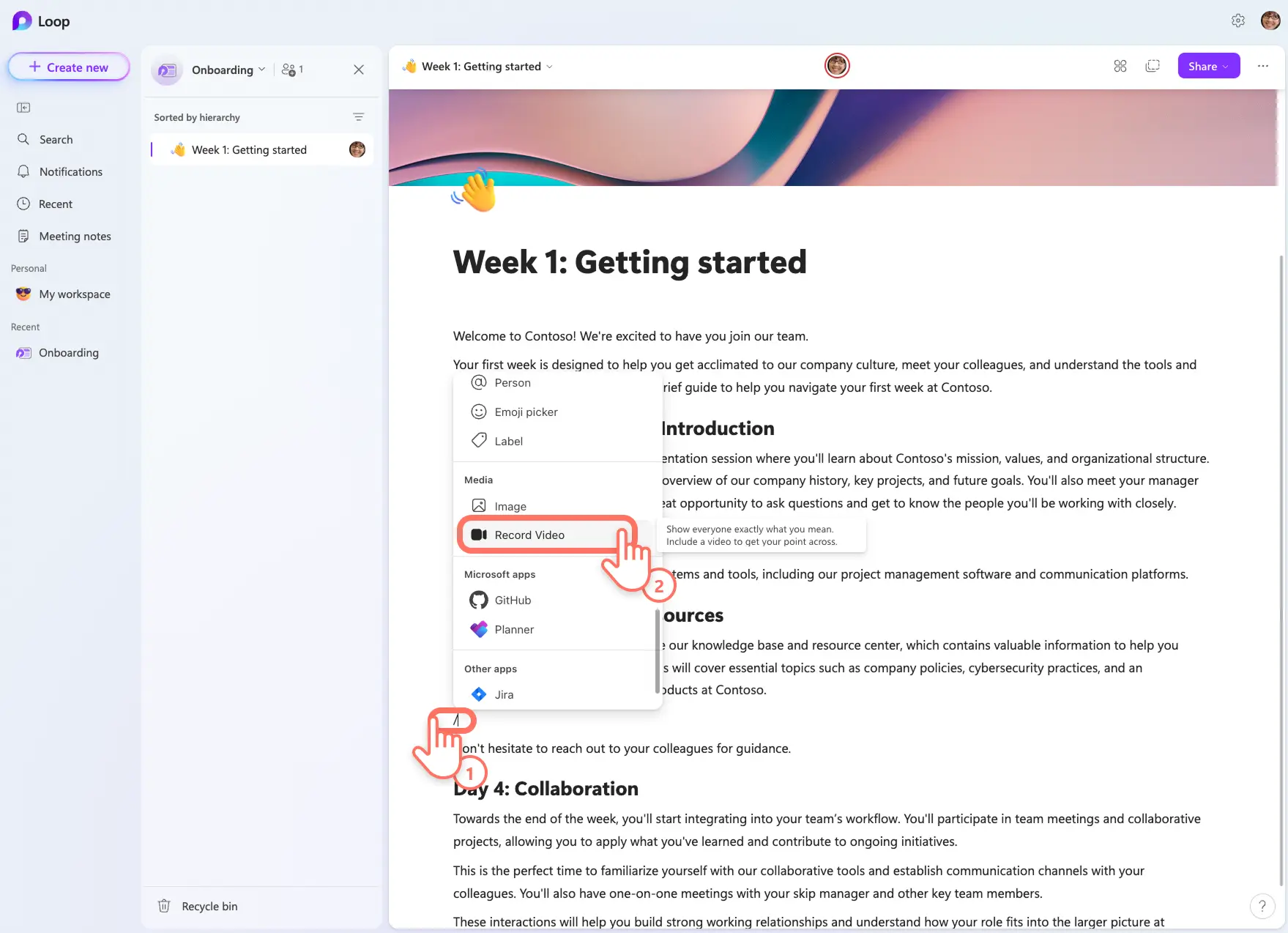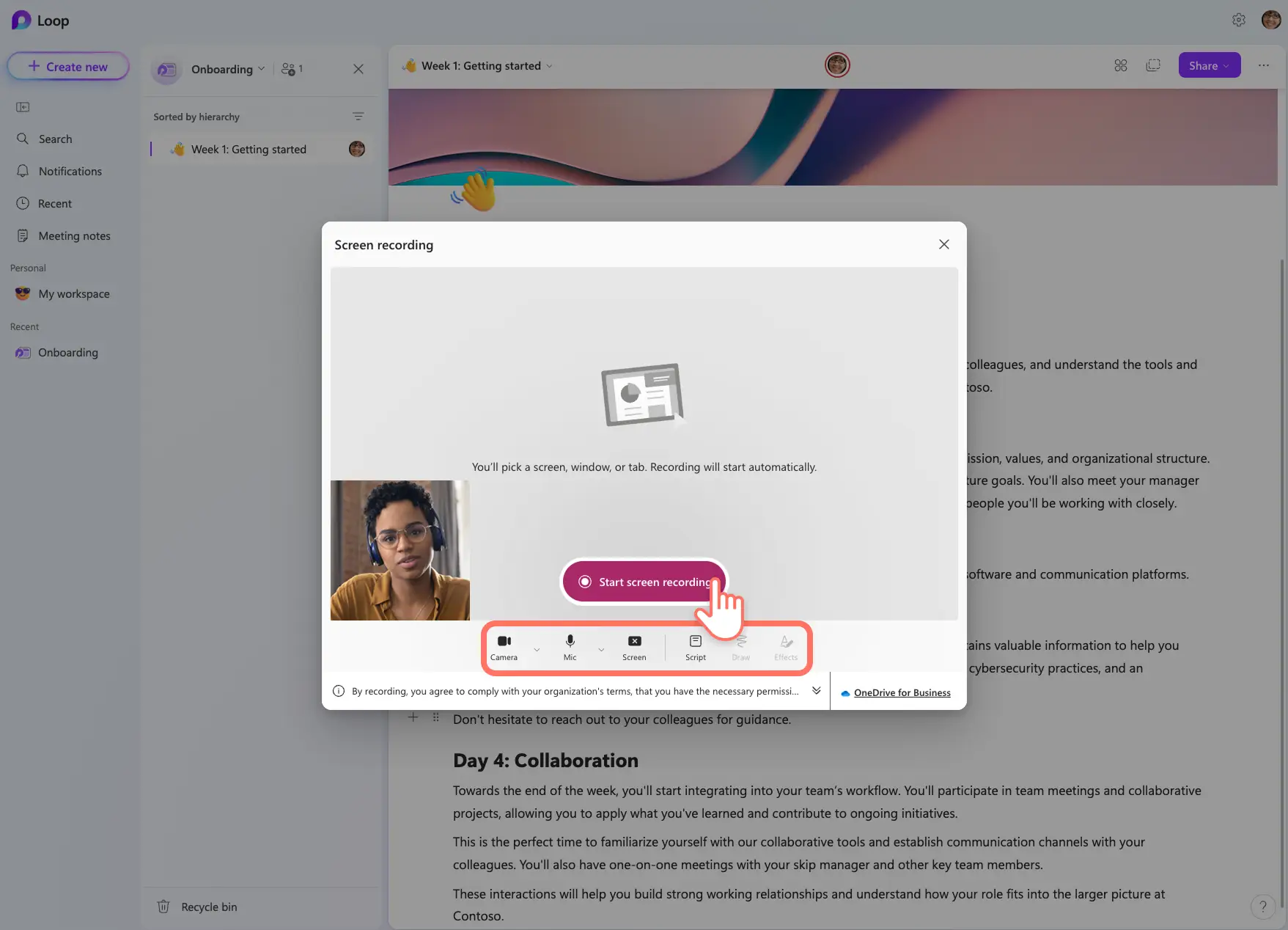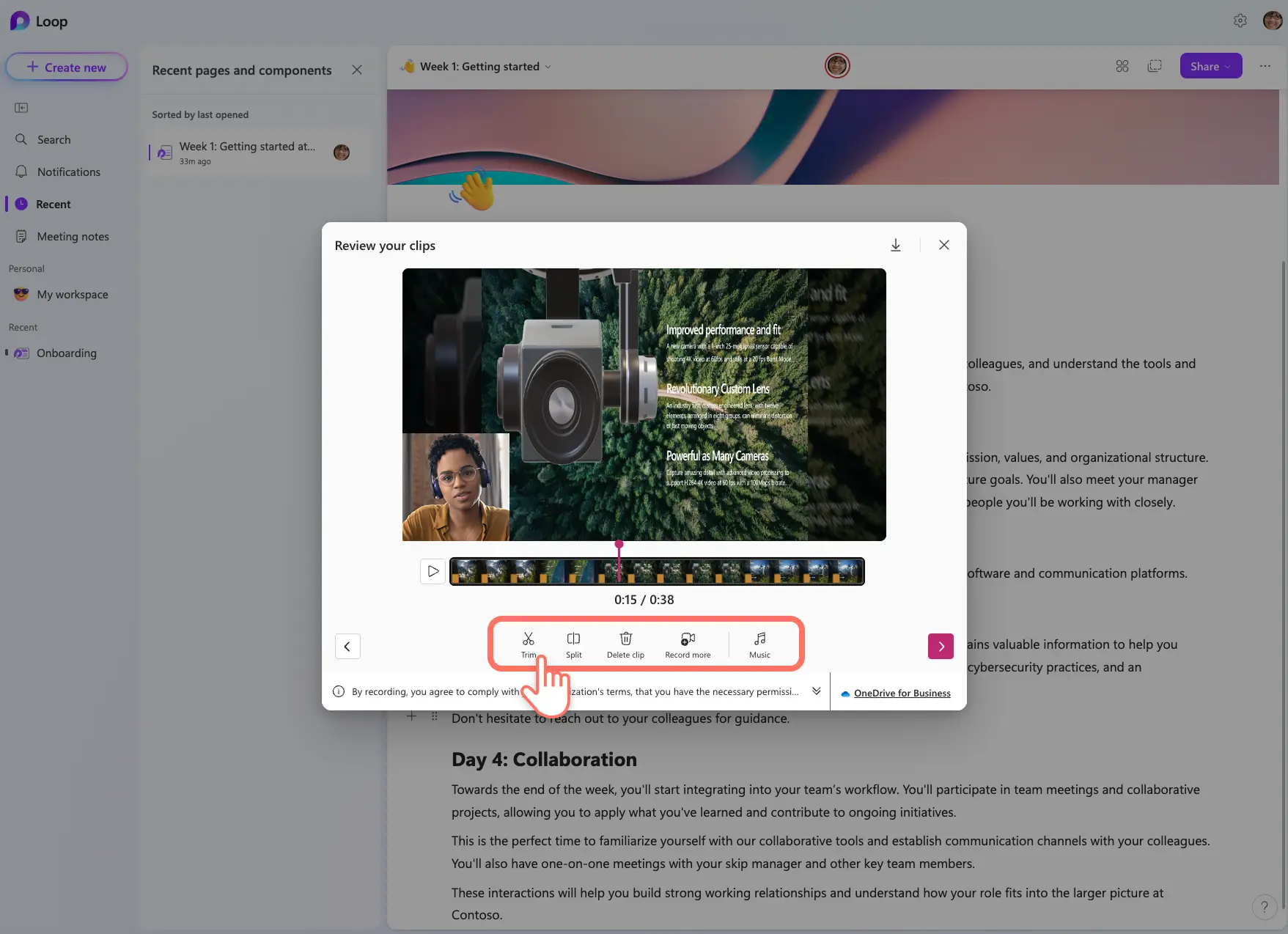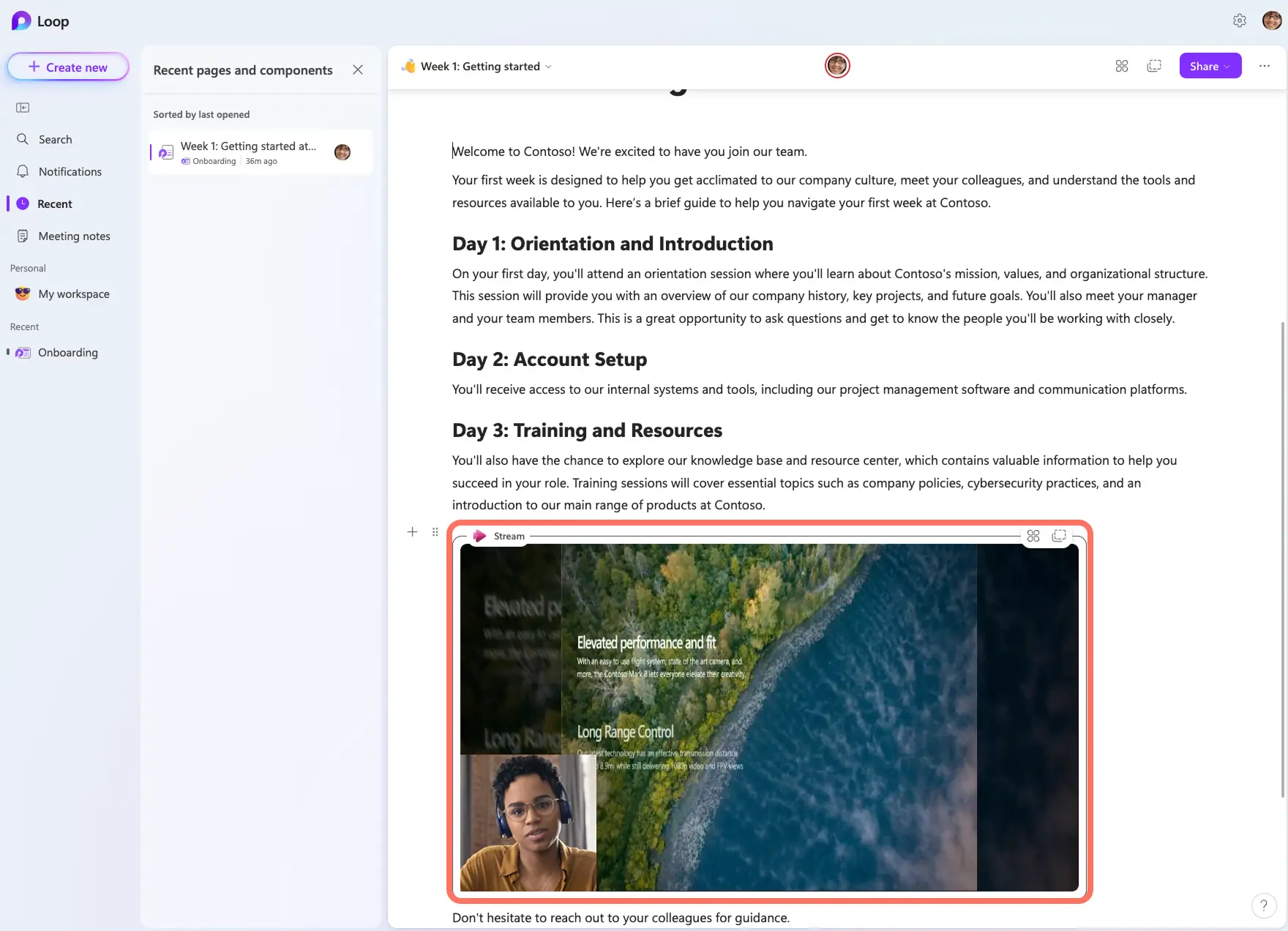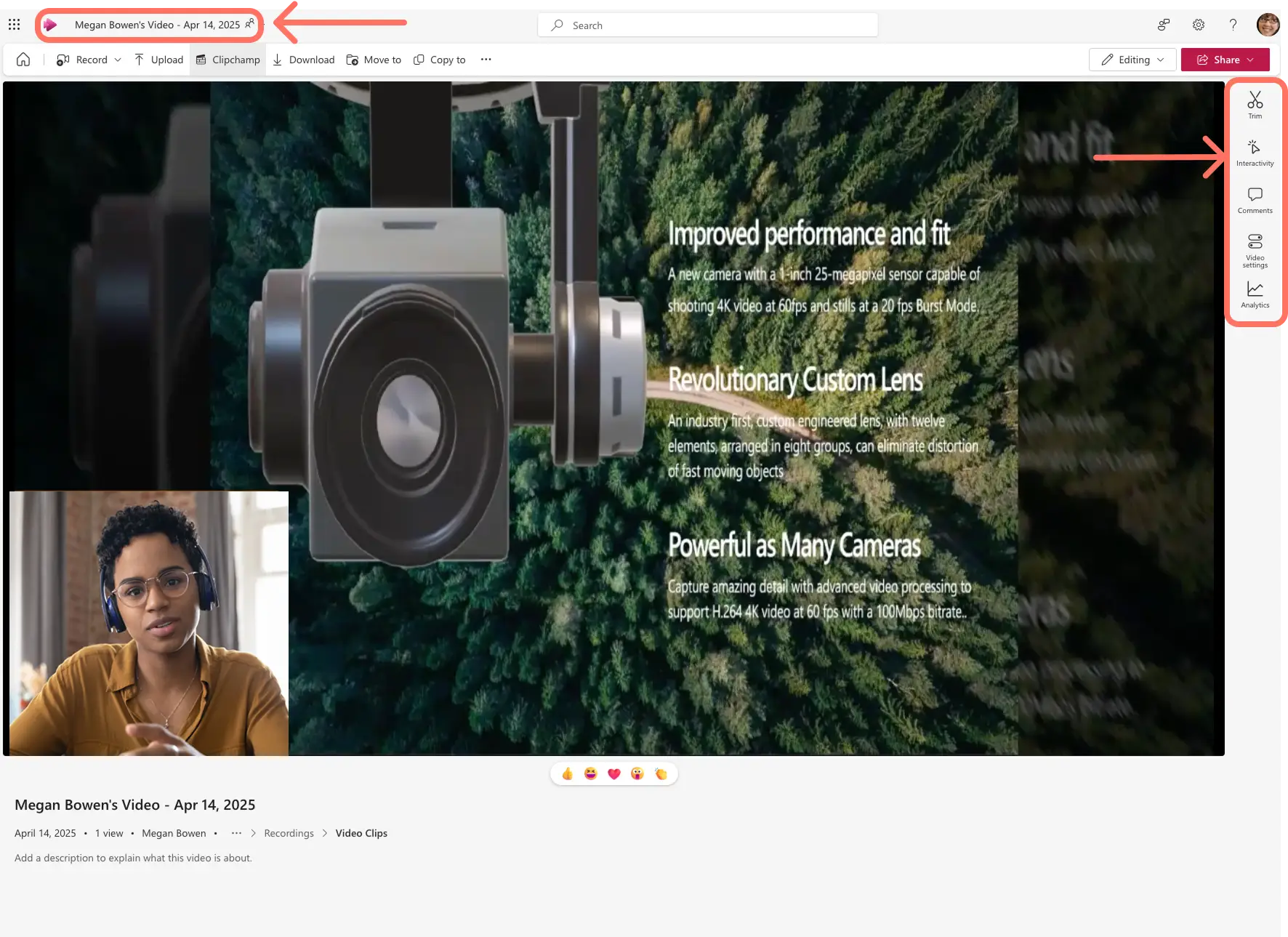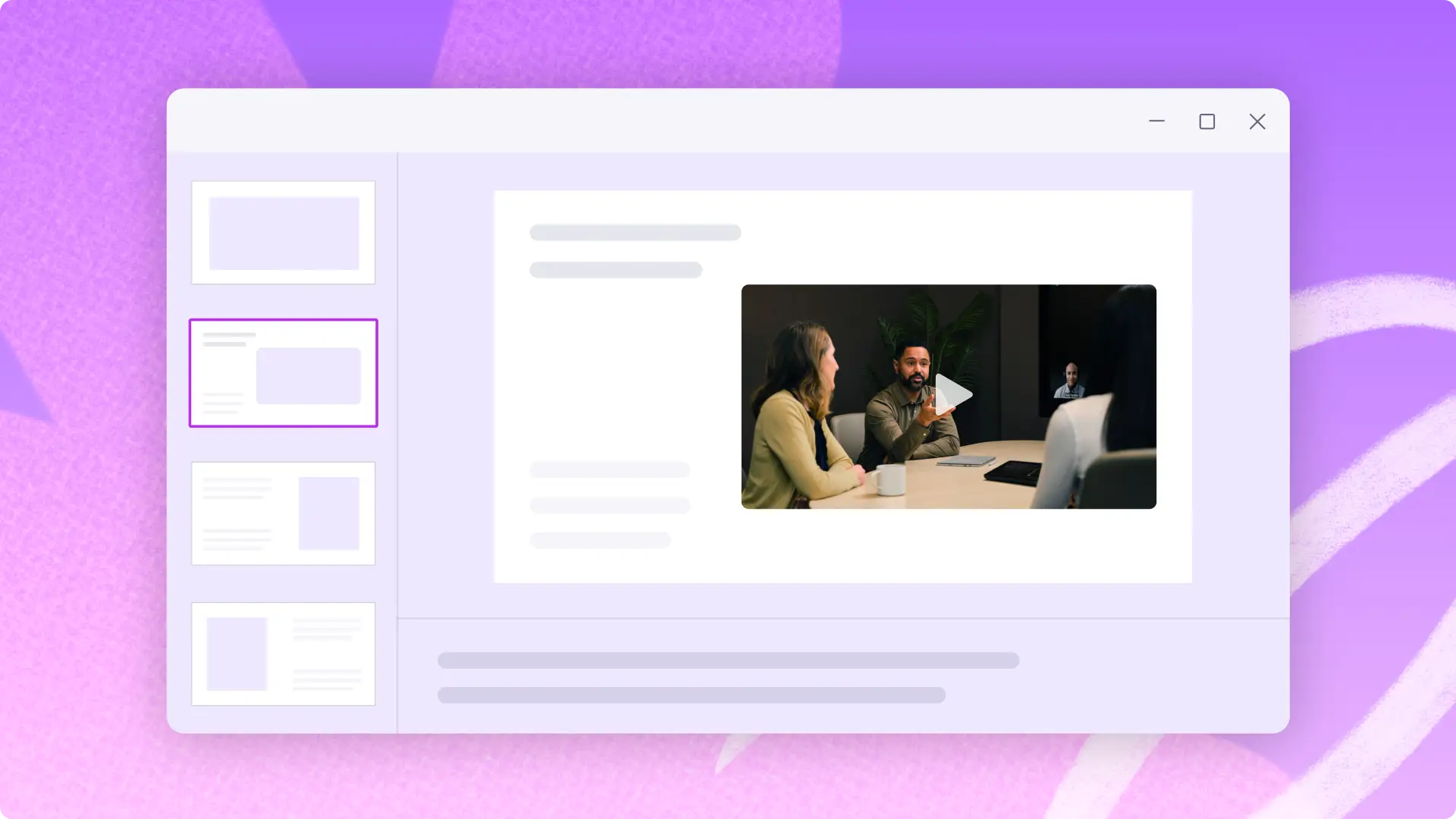Makluman! Tangkapan skrin dalam artikel ini adalah daripada akaun Clipchamp untuk kerja dan prinsip yang sama digunakan untuk akaun Clipchamp untuk sekolah. Tutorial akaun peribadi Clipchamp mungkin berbeza. Ketahui lebih lanjut.
Pada halaman ini
Gunakan video untuk mengubah halaman Microsoft Loop harian menjadi dokumen yang menarik dan informatif. Rakam skrin dan kamera web secara serentak untuk mencipta video latihan mudah untuk diikuti atau benamkan pembentangan video untuk menambah sentuhan peribadi.
Ketahui cara merakam dan membenamkan video dalam Microsoft Loop menggunakan ciri perakam video.Dapatkan inspirasi dengan idea video kerja yang boleh anda tambahkan ke halaman Microsoft Loop untuk meningkatkan impaknya di tempat kerja.
Cara merakam skrin dan rakaman webcam dalam Microsoft Loop
Langkah 1. Navigasi ke halaman Microsoft Loop
Buka aplikasi Loop dan pilih halaman Microsoft Loop yang ingin anda tambahkan video.Ketik tanda garis miring ‘/’ pada papan kekunci anda untuk mendedahkan menu penemuan.Cari dan pilih pilihan rakam video untuk melancarkan alat rakaman video Microsoft Loop.
Langkah 2. Rekod skrin dan kamera web
Tetingkap rakaman akan dilancarkan dengan pilihan untuk merakam skrin anda atau merakam skrin dan kamera web secara serentak.Jika ini adalah kali pertama anda menggunakan alat rakaman, ikuti arahan dalam pelayar anda bagi mendayakan keizinan untuk mencapai dan merakam kamera dan mikrofon peranti anda dengan mengklik butang benarkan.
Apabila anda sudah bersedia, pilih sumber kamera web, mikrofon dan seting perkongsian skrin yang ideal.Anda boleh berkongsi tab, tetingkap dan juga skrin penuh.Pilih butang mula rakaman skrin untuk memulakan rakaman video tunjuk cara atau tutorial anda.
Langkah 3. Semak dan edit rakaman video
Klik butang semak untuk menyelesaikan dan menyimpan rakaman video Microsoft Loop anda.
Di sini anda boleh mengakses pintasan pengeditan video untuk memperkemaskan rakaman video Microsoft anda dengan cepat.Pilih ikon pemangkasan untuk memendekkan klip anda atau mengalih keluar sebarang jeda, atau pilih ikon pisah untuk memisahkan video anda kepada dua dan memadam sebarang bahagian yang tidak diingini menggunakan ikon padam klip.
Anda juga boleh menambah muzik latar ambien untuk menjadikan video tunjuk cara anda lebih menarik menggunakan ikon muzik.Jika anda ingin terus menambah babak ke video anda, gunakan ikon rakam lebih yang merupakan pintasan bagi memulakan rakaman lain untuk ditambahkan ke video sedia ada anda.
Akhir sekali, jika anda ingin memuat turun salinan ke peranti anda, gunakan ikon muat turun di sudut kanan atas tetingkap.
Langkah 4. Simpan rakaman ke Microsoft Loop
Klik pada ikon anak panah untuk menyimpan dan membenamkan rakaman. Ini akan menambah video ke dokumen Microsoft Loop anda.Pemain video Microsoft akan muncul, dan video boleh ditonton terus dalam Loop.Rakaman video akan disimpan ke OneDrive kerja anda.
Jika anda ingin penonton mengambil bahagian dan meninggalkan soalan atau komen pada video anda, minta mereka untuk memainkannya semula dalam pemain video Microsoft menggunakan butang tonton dalam Stream.
Anda juga boleh menukar tajuk video rakaman anda dengan mengklik dua kali untuk menggantikan teks.Pilih butang interaktiviti jika anda ingin menambah panggilan dan pautan boleh diklik ke rakaman video anda.
Kini anda telah menguasai cara menambah video dalam dokumen Microsoft Loop.
Tingkatkan rakaman video Microsoft Loop dengan Clipchamp
Jika anda ingin menambah intro dan outro syarikat anda, sari kata atau hanya memperhalus rakaman video Loop anda, pertimbangkan untuk mengeditnya dengan editor video Microsoft Clipchamp.
Clipchamp boleh membantu anda mencipta dan mengedit video dengan mudah menggunakan alat pengeditan video berkuasa AI, seperti:
Penjana teks kepada pertuturan AI: cipta suara video yang menyerupai suara hidup untuk video kerja menggunakan AI.Jana narasi yang jelas dalam mana-mana bahasa global dengan penjana teks kepada pertuturan dengan menaip skrip anda dan memilih suara yang sepadan dengan jenama anda.Hasilkan kandungan video korporat seperti tutorial produk dan video penyertaan dengan cepat, menggunakan suara AI yang mencipta kejelasan dan kekonsistenan merentasi kandungan.
Potong automatik: mengedit rakaman kamera web yang panjang?Potong jeda dan senyap secara automatik dengan ciri potong automatik dikuasakan kecerdasan buatan. Ini boleh membantu anda menghapuskan rakaman berlebihan daripada rakaman mesyuarat, dan menjadikan anda kedengaran lebih yakin ketika menyampaikan pembentangan video.
Penjana sari kata AI: jadikan kandungan korporat anda inklusif dan boleh dicapai dengan menambah kapsyen pada video anda.Jana sari kata dalam lebih 80 bahasa dengan penjana sari kata Clipchamp. Tingkatkan daya tarikan video anda dan pastikan penonton anda dapat mengatasi halangan bahasa dan memahami kandungan anda dengan jelas.Ia juga memudahkan klip pengajaran seperti tunjuk cara produk dan video penerangan untuk diikuti.
Ketahui lebih banyak tentang pengeditan video dalam Windows dan M365 menggunakan Microsoft Clipchamp untuk kerja.
5 idea video untuk membuat dokumen Microsoft Loop yang berimpak
Ketua HR boleh mencipta video penyertaan pekerja untuk membimbing pekerja baharu dan pekerja jarak jauh melalui proses kerja yang ditulis dalam Loop.
Pengurus boleh membenamkan video ringkasan bulanan atau video dalaman syarikat untuk dikongsi dengan pemimpin dan pekerja sambil berkongsi hasil dalam Microsoft Loop.
Produk baharu dan dikemas kini boleh diterangkan melalui video tunjuk cara produk menggunakan rakaman skrin untuk melengkapkan pengetahuan dalam halaman Loop.
Cipta video soalan lazim sebagai video latihan kendiri tentang platform atau perisian yang digunakan dalam perniagaan anda untuk membantu pekerja.
Pekerja baharu boleh merakam video intro diperibadikan atau ucapan yang memujuk menggunakan rakaman kamera web dan menambahkannya ke Loop syarikat.
Teruskan belajar tentang membuat video untuk kerja, seperti menambah video ke dalam PowerPoint, dan cara membuat alih suara video tunjuk cara.
Mula mencipta video Microsoft Loop atau hasilkan video dengan video editor Clipchamp yang tersedia untuk pelanggan komersial Microsoft 365.